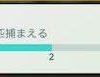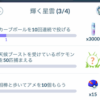でんきタイプのポケモンの
GOスナップショット写真を撮ると?
今朝、ポケストップを何気なく回すと、
でんきタイプのポケモンの
GOスナップショット写真を撮る
タスクが出てきました。
でんきタイプのポケモンの
GOスナップショット写真を撮ると、
どのポケモンが出てくるのでしょうか?
でんきタイプのポケモンのGOスナップショット写真を撮ると?
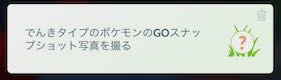
でんきタイプのポケモンの
GOスナップショット写真を撮ると、

ラクライが出てきます。
ラクライには色違いがいるので、
色違い狙いにいいですね。
GOスナップショット写真の撮り方は?
GOスナップショット写真は、
ポケモンボックスから
GOスナップショット写真を
撮るポケモンを選び、
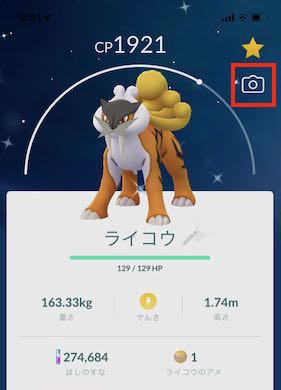
赤で囲った部分のカメラアイコンを
タップします。
そして、

青で囲ったカメラアイコンを
タップする事で
GOスナップショット写真を
撮る事ができます。
でんきタイプのポケモンを簡単に探す方法は?
でんきタイプのポケモンを簡単に探すには、
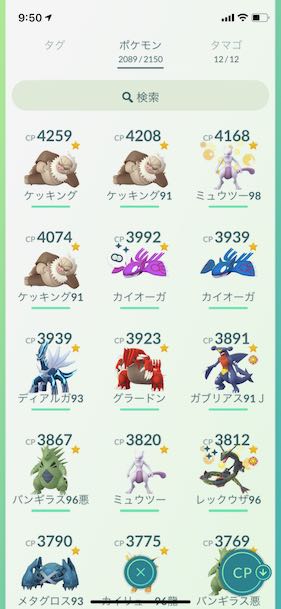
ポケモンボックスの検索窓に
でんきと入れます。
すると、
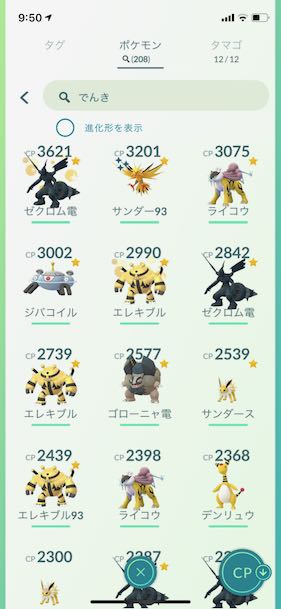
でんきタイプのポケモンが表示されます。
こうする事で、
でんきタイプのポケモンを
簡単に探す事ができます。
でんきタイプのポケモンのGOスナップショット写真を撮ってみた!
先日捕まえた色違いのライコウで
GOスナップショット写真を撮ります。
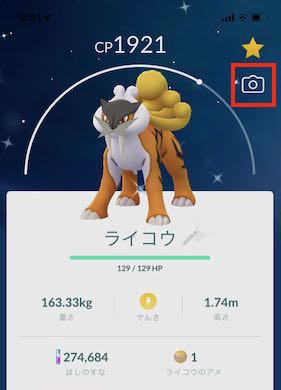
ライコウの右上のカメラアイコンを
タップします。
すると、

この画面が表示されるので
OKをタップします。

色違いのライコウが表示されるので、
青で囲ったカメラアイコンをタップし、
画面を閉じると、
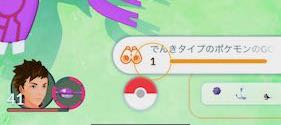
でんきタイプのポケモンの
GOスナップショット写真を撮るタスクを
達成する事ができました。
リワードを受け取ってみた!

リワードを受け取るをタップします。
すると、

ラクライが出現しました。
ラクライめがけボールを投げると、
無事に捕まえる事ができました。
捕まえたラクライはこんな感じ。

最近、恒例の個体値を調べてみます。
捕まえたラクライを
チームリーダーに見てもらうと、
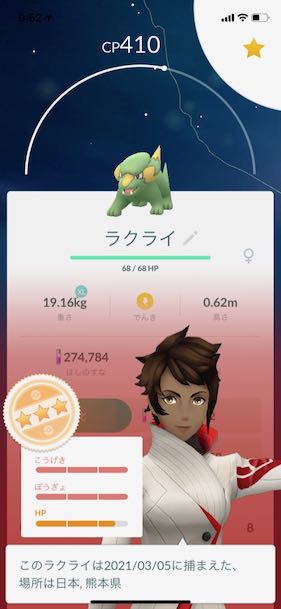
星3つでした。
アプリで確認してみると、
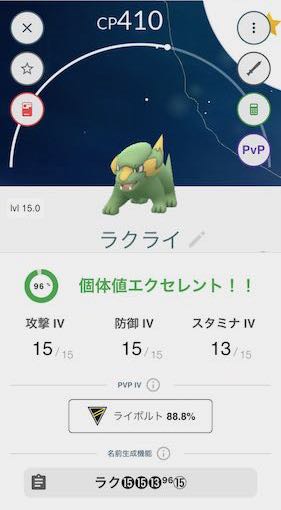
個体値エクセレント。
高個体値のラクライをゲットしました。
ただ、CPが低いのがちょっと残念ですね。
終わりに
今日はでんきタイプのポケモンの
GOスナップショット写真を撮ると?
を紹介しました。
でんきタイプのポケモンの
GOスナップショット写真を撮ると、
ラクライが出てきます。
ラクライには色違いがいるので、
色違い狙いにいいですね。
スポンサードリンク
ブログランキングに参加しています。
応援していただけるとブログ更新の励みになります。
応援宜しくお願いいたします。
ポケモンGOランキング
にほんブログ村